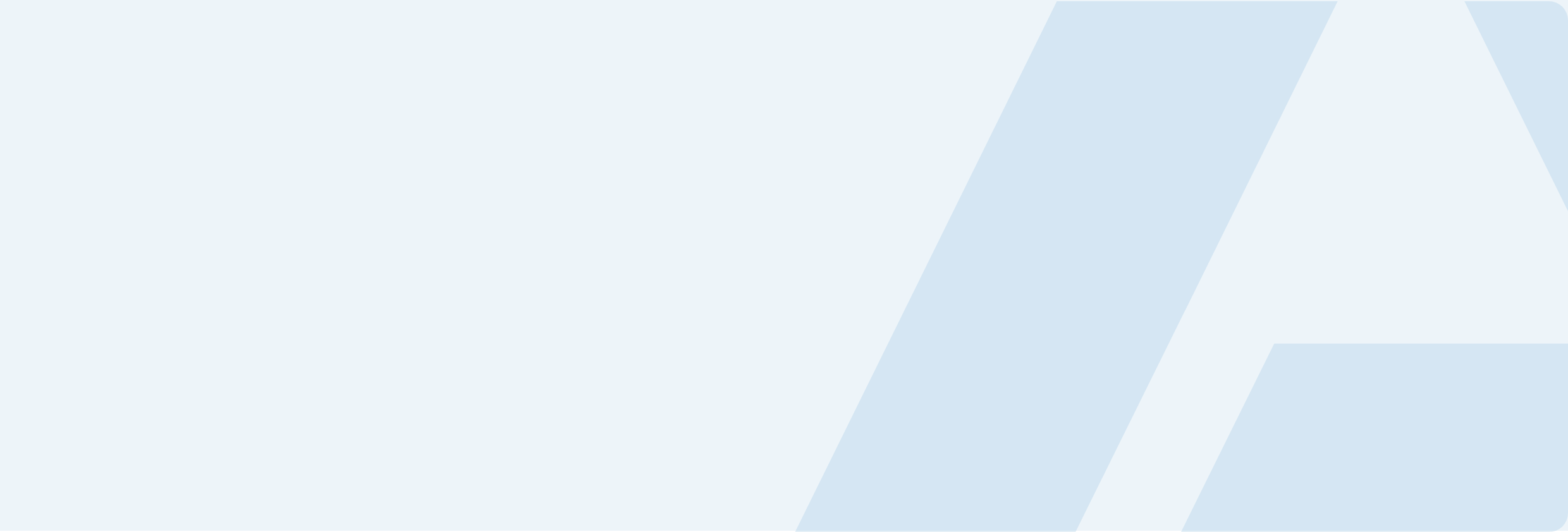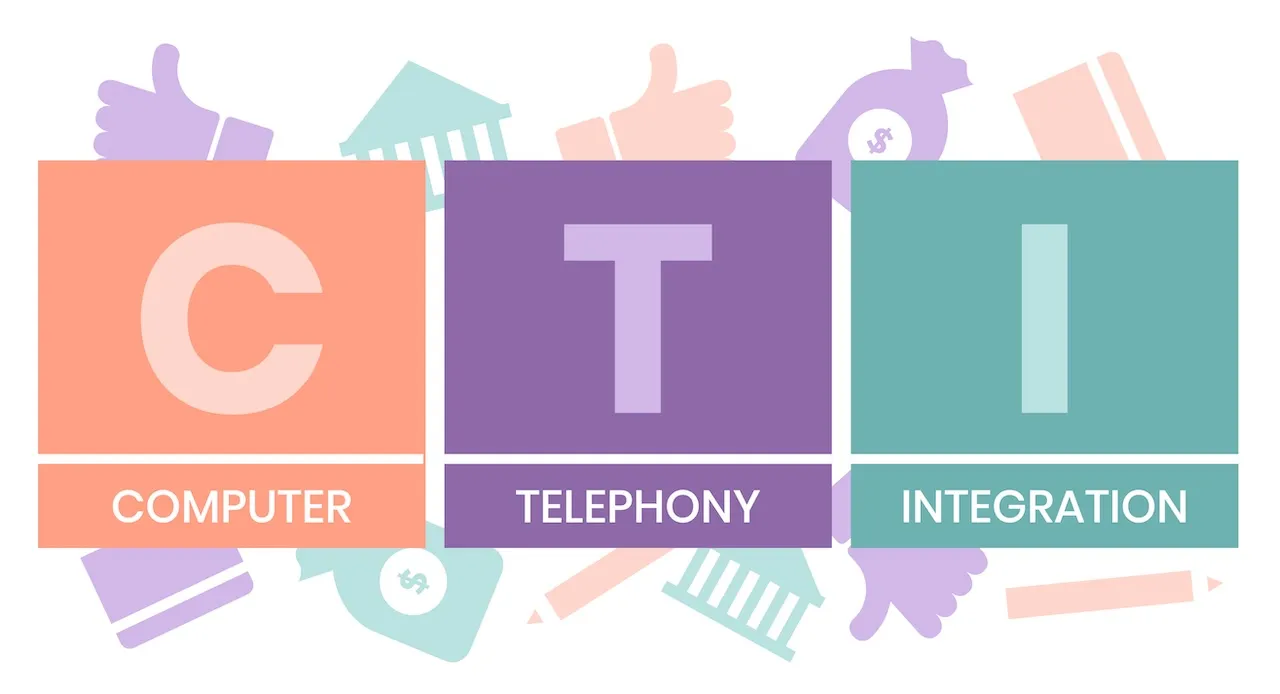パソコンから電話をかける方法は?おすすめのサービスも紹介

現在、社内外の電話対応やコミュニケーション方法に課題を感じていませんか?
本記事では、ビジネスコミュニケーションをよりスムーズにするための「パソコンから電話をかける方法」について解説します。パソコンを活用することで得られる主なメリットや、導入までの具体的な手順をわかりやすく紹介します。
さらに導入時に注意すべきポイントや、安定した通話環境を整えるためのネットワーク要件、利用時のセキュリティ対策なども解説しています。ぜひ参考にしてください。
パソコンから電話をかける方法は4つ

パソコンから電話をかける主な方法は、以下の4つです。
・スマートフォン連携
・クラウドPBX
・ブラウザを活用した通話サービス
・IP電話
ここではそれぞれの特徴を紹介します。
方法①:スマートフォン連携
パソコンを電話端末として活用したい場合、最も手軽な方法がスマートフォンとの連携です。これにより、パソコンからスマホ回線を使って電話を発信・着信できるようになります。
-
Windowsパソコンの場合:「スマートフォン連携」アプリを利用し、BluetoothやWi-Fi経由でスマホと接続すれば、パソコンから携帯電話番号を使った通話が可能です。
-
Macパソコンの場合:「ハンドオフ」機能を有効にしてFaceTimeを使えば、iPhoneと連携してパソコンから電話をかけたり受けたりできます。
この方法は設定が簡単で、特別な機器を用意する必要がないため、プライベート利用にはおすすめです。ただし、スマホの通話料金がそのまま発生することや、通話内容が個人契約の回線に依存することには注意が必要です。
一方で、ビジネス用途にはあまり適していません。理由として、個人のスマホ回線を使うことによるセキュリティリスク、顧客との通話履歴管理のしづらさ、社内共有の不便さなどが挙げられます。業務利用を前提とする場合は、ビジネス向けのIP電話サービスやCTIシステムの導入を検討したほうが、コスト面・管理面・セキュリティ面で安心です。
方法②:クラウドPBX
ビジネスでパソコンを電話端末として活用したい場合は、「クラウドPBX(Private Branch Exchange)」の導入をおすすめします。
クラウドPBXは、従来オフィス内に設置していた電話交換機の機能(内線通話、外線接続、保留・転送など)をクラウド上で提供するサービスです。インターネット回線を利用して、パソコンやタブレット、スマートフォンなど様々な端末から会社の代表番号を使った発着信が可能になります。
この仕組みにより、物理的な電話交換機を設置するためのスペースや導入コスト、保守費用を大幅に削減できます。また、在宅勤務や外出先からでもパソコンやスマホを使ってオフィスと同じ環境で通話できるため、テレワーク体制の強化にもつながります。
さらに、クラウドPBXには以下のようなメリットがあります。
-
拠点間での内線利用が可能:国内外のオフィス間でも内線番号で無料通話ができる
-
通話履歴や録音データの一元管理ができ、顧客対応品質を向上できる
-
柔軟な拡張性があり、人員増加や新拠点開設時も簡単に回線や端末を追加可能
-
CTIやCRMと連携でき、顧客情報を活かした効率的な電話対応が可能
このように、クラウドPBXを導入すれば、パソコンを電話として活用できるだけでなく、業務効率化やコスト削減、働き方改革の推進にも役立ちます。
例えば、CTIシステムVoiper DialのクラウドPBX機能は、下表の通りです。
| 着信の制御機能(ACD) | ・顧客からの着信時に最適なスタッフへの割り振り ・通話時間や対応回数に応じた割り振りで全体の労働環境を改善 |
|---|---|
| 内線同士の通話機能 | ・内線同士の通話 ・コストカット(通話料金の削減) |
| 内線転送機能 | ・顧客からの着信をほかの電話機へ転送 ・不在時などにあらかじめ設定した電話機へ転送 |
方法③:ブラウザを活用した通話サービス
パソコンのWebブラウザから直接電話をかける方法もあります。たとえば、Google VoiceやMicrosoft Teamsなどのサービスを利用すれば、専用アプリをインストールしなくてもブラウザ経由で通話が可能です。
この方法のメリットは、特別なソフトウェアや電話機を用意せず、手軽に通話ができる点です。パソコンとインターネット環境があればすぐに利用できるため、急なオンライン会議や簡易的な通話には便利です。
一方で、デメリットとして以下の点が挙げられます。
-
通話品質がインターネット回線の状況に大きく左右されるため、通信が不安定な環境では音声が途切れることがある
-
Webブラウザ経由のためセキュリティリスクが残る可能性があり、特に機密情報を扱う通話では注意が必要
-
利用できる機能がアプリ版より制限される場合がある
ビジネス用途で安定した通話環境やセキュリティを重視する場合は、Webブラウザ通話に頼らず、クラウドPBXや専用アプリ型のIP電話サービスなどの導入を検討したほうが安心です。また、ブラウザ通話を利用する場合も、VPN接続やセキュリティソフトの導入、ヘッドセットの利用などを組み合わせることで、リスクや音質の問題をある程度軽減できます。
方法④:IP電話
コストを抑えてパソコンから電話をかけたい場合は、IP電話アプリの利用をおすすめします。
IP電話とは、インターネット回線を利用して音声通話を行うサービスのことで、従来のアナログ電話回線に比べて専用機器の設置が不要なため、初期費用や通信コストを大幅に削減できます。代表的なアプリには、Skypeや050番号が利用できるIP電話サービスなどがあります。
この方法のメリットは、設備投資が少なく済み、国内外問わず低コストで通話できる点です。特に、海外拠点や出張先との連絡においては国際通話料金を削減できるケースが多く、個人利用や小規模事業者に適しています。
一方で、IP電話アプリは基本的な発信・着信機能が中心で、クラウドPBXのような内線通話、着信自動振り分け、通話録音、CRM連携といったビジネス向けの高度な機能は利用できません。また、インターネット回線の品質に左右されやすく、通信が不安定な場合は音声の遅延や途切れが発生する可能性もあります。
そのため、ビジネス利用を前提とする場合は、IP電話アプリ単体よりも、クラウドPBXを導入したほうが機能面・安定性・セキュリティ面で優れており、複数の端末や拠点での利用にも対応しやすくなります。
パソコンから電話をかけるメリット

ここでは、パソコンから電話をかけるメリットを6つ紹介します。
メリット①:電話機が不要になりコスト削減できる
クラウドPBXを活用してパソコンから通話できるようにすれば、固定電話機を設置する必要がなくなり、電話機本体の購入費用や配線工事費を削減できます。さらに、電話機を置くスペースが不要になるため、オフィスのレイアウトを有効活用できる点も大きなメリットです。
クラウドPBXは従来のオンプレミス型電話システムと異なり、サーバーや専用機器を自社に設置する必要がなく、インターネット回線とパソコン、ヘッドセットがあれば利用できます。そのため、初期投資を抑えつつ、電話業務に関するトータルコストを大幅に削減できるのが特徴です。
例えば、Voiper Dialは初期費用・月額費用ともに1ライセンスあたり10,000円から利用可能で、最大100ライセンスに対応できるプランも用意されています。中小規模のオフィスから大規模コールセンターまで幅広く導入でき、オフィス規模や席数に合わせて最適なプランを選べます。
下表に示すように、導入するライセンス数(席数)によって費用が変動します。例えばコールセンターのスタッフが約60人の場合は50パックを契約し、不足分を追加ライセンスで補うのが効率的です。30パック以上を導入する場合は、よりお得な「CTIパッケージプラン」の利用がおすすめです。
| CTI費用(基本プラン) | 初期費用10,000円/ライセンス 月額費用10,000円/ライセンス |
|---|---|
| 30パック(CTIパッケージプラン) | 初期費用270,000円 月額費用270,000円 |
| 50パック(CTIパッケージプラン) | 初期費用400,000円 月額費用400,000円 |
| 100パック(CTIパッケージプラン) | 初期費用800,000円 月額費用700,000円 |
メリット②:フリーアドレスに対応可能
クラウドPBXなどを活用すれば、社員が個別に貸与されているノートパソコンから直接電話をかけられるようになります。そのため、オフィス内で固定電話機のある席に縛られず、フリーアドレス制(指定席を持たず自由に座席を選べる働き方)にも対応可能です。
これにより、会議室やカフェスペース、さらにはテレワーク中の自宅や外出先でも、会社番号を使った電話対応ができるようになります。オフィス内外を問わず同じ環境で通話ができるため、移動の手間を減らし、業務の柔軟性や生産性を向上させることが可能です。
さらに、フリーアドレス環境下でクラウドPBXを活用すると、以下のようなメリットも得られます。
-
席に関係なく、個々のパソコンやヘッドセットで代表番号の発着信ができる
-
電話端末の設置や配線が不要になり、オフィススペースを有効活用できる
-
在宅勤務や外出先でも社内と同じ通話環境を維持でき、ハイブリッドワークを実現しやすい
このように、パソコンから電話をかけられる環境を整えることで、オフィスレイアウトや働き方の自由度が増し、柔軟なワークスタイルを支援できるようになります。
メリット③:リモートワークや出張時に重宝する
ノートパソコンとクラウドPBXなどの通話システムがあれば、外出先でも自社番号を使った電話対応が可能になります。アポイントや出張の移動中でも、固定電話のあるオフィスに戻る必要がなく、取引先や顧客に迅速に連絡できるのは大きなメリットです。
さらに、パソコンを使った通話はリモートワークとの相性も良く、自宅やコワーキングスペースなど、場所を問わずオフィスと同じ環境で電話業務を行えます。個人の携帯電話番号を使わずに発着信できるため、プライベート番号を顧客に知られることがなく、個人情報保護の観点でも安心です。
メリット④:パソコンが留守番電話になる
日常業務の中で、会議中や外出中などの理由で顧客からの電話にすぐ出られないこともあります。こうした場合でも、クラウドPBXに留守番電話機能を設定しておけば、伝言を音声データとして受信でき、外出先やリモート環境からでも内容を確認できます。
さらに、クラウドPBXの留守番電話は単なる録音機能だけでなく、以下のような便利な活用方法があります。
-
留守番メッセージをメールやチャットツールに音声ファイルとして自動転送できる
-
録音内容をテキストに自動変換(ボイスメール機能)し、移動中でも内容を素早く把握できる
-
担当者ごとに留守電メッセージを振り分けられるため、対応漏れを防止できる
このようにクラウドPBXを活用すれば、電話に出られない状況でも顧客からの重要な連絡を逃さず確認でき、迅速な折り返し対応が可能になります。結果として、顧客満足度の向上や取引機会の損失防止にもつながります。
メリット⑤:内線や転送に使える
クラウドPBXを導入すると、パソコンを利用して内線通話や電話の転送ができるようになります。これにより、オフィス内だけでなくリモートワーク中の社員にも簡単に電話を取り次げるため、固定電話機に依存しないスムーズな対応が可能です。
従来の電話システムでは、オフィスに不在の社員宛ての電話は折り返し対応になることが多く、対応が遅れる原因になっていました。クラウドPBXを使えば、着信を直接リモートワーク中の社員のパソコンやスマートフォンに転送でき、在宅勤務や外出先でもオフィスと同じ環境で通話ができます。
メリット⑥:様々なツールと連携できる
クラウドPBXを含むCTIシステムは、さまざまなアプリケーションやサービスと連携できる点も大きなメリットです。これにより、電話対応業務と顧客情報管理、営業活動をシームレスにつなげることができます。
例えば、Voiper DialはマーケティングオートメーションやCRMツールであるSalesforceと連携可能です。これにより、通話履歴や録音データを自動的にSalesforce上の該当顧客情報へ紐づけて保存できます。営業担当者は、過去の通話内容や対応履歴をすぐに確認でき、次回の架電やフォローアップの質を向上させることが可能です。
さらに、CTIと外部サービスを組み合わせることで、以下のような効果が期待できます。
-
自動ポップアップ機能で、着信時に顧客情報を瞬時に表示し、対応スピードを向上
-
レポーティング機能との連携により、通話データを分析して営業戦略やトークスクリプトの改善に活用
-
チャットツールやメールシステムとの連携で、顧客対応履歴を多チャネルで一元管理可能
このように、クラウドPBXやCTIは単体で利用するだけでなく、CRMやマーケティングツールと連携させることで、電話業務だけでなく営業活動全体の効率化と顧客満足度の向上に貢献します。
パソコンから電話をかける際の注意点
最後にパソコンから電話をかける際の注意点を解説します。クラウドPBXなどを活用した通話は、これまで解説してきた通りビジネス上で様々なメリットがあります。しかし、以下の点には注意する必要があります。
注意点①:インターネット回線が必須
パソコンから安定した通話を行うには、インターネット回線の品質が重要です。クラウドPBXを導入する前に、自社の回線速度や帯域を確認しておきましょう。
一般的には、1回線あたり10Mbps以上の通信帯域が確保できる環境が推奨されます。特に、複数人が同時に通話を行うコールセンターやオフィスでは、通話数に応じて十分な回線容量を確保しなければ、音声が途切れる、遅延が発生するなどのトラブルが起きやすくなります。
また、光回線の利用が推奨されます。ADSLやモバイル回線でも利用は可能ですが、通信の安定性や速度の面で光回線に劣るため、業務用としては不向きな場合があります。
加えて、導入前には以下の点も確認しておくと安心です。
-
ルーターやスイッチがVoIP(音声通話)に対応しているか
-
通信が混雑した際に音声通話を優先できる「QoS(Quality of Service)」機能を利用できるか
-
Wi-Fiを使用する場合は、安定した有線接続も選択肢として確保できるか
これらの事前準備を行うことで、クラウドPBXを利用したパソコン通話でもクリアで安定した音声品質を維持しやすくなり、導入後のトラブル防止にもつながります。
注意点②:パソコンの状態を確認しておく
パソコンから電話をかける環境を整えるには、端末自体の性能やメンテナンス状況も重要です。古いパソコンを使用している場合、起動やアプリの立ち上げに時間がかかり、発信までにタイムロスが生じることがあります。特に営業やカスタマーサポートの現場では、この遅れが対応スピードの低下につながり、顧客満足度や成約率に影響を及ぼす可能性があります。
また、OSが古いまま更新されていないと、通話アプリやクラウドPBXとの互換性トラブルが発生したり、セキュリティリスクが高まったりする恐れがあります。これにより、通話中の不具合やシステム停止が発生し、機会損失や業務の混乱を招くこともあります。
導入前には、以下の点をチェックしておくことをおすすめします。
-
CPUやメモリなどの基本性能が推奨スペックを満たしているか
-
OSや通話アプリが最新バージョンにアップデートされているか
-
不要なアプリやバックグラウンド処理が多く、動作が重くなっていないか
-
セキュリティソフトが正常に稼働しつつ、通話アプリとの干渉がないか
このように、パソコンの性能やアップデート状況を最適な状態に保つことで、通話開始までのタイムラグを減らし、安定した電話対応を実現できます。結果的に、顧客対応のスピードと品質を向上させ、機会損失を防ぐことにもつながります。
注意点③:ノートパソコンのバッテリーが落ちると使えない
ノートパソコンを使って電話をかける場合、バッテリー残量の確認が重要なポイントです。通話中にバッテリーが切れてしまうと、突然通話が途切れ、顧客対応や商談が中断される恐れがあります。特に外出先や移動中など、すぐに充電できない環境では注意が必要です。
パソコンでの通話は、通常よりもCPUや通信機能を多く使用するため、バッテリー消費が早くなる傾向があります。そのため、通話前には以下の対策を取っておくことをおすすめします。
-
通話前にバッテリー残量を確認し、できるだけフル充電に近い状態にしておく
-
長時間の通話が予想される場合は、ACアダプターを利用できる場所を確保する
-
外出時はモバイルバッテリーやUSB-C対応の急速充電器を携帯しておく
また、バッテリー劣化が進んでいるノートパソコンを使っている場合は、予想以上に急速に電源が落ちることがあるため、バッテリー交換やメンテナンスも検討すると安心です。こうした準備をしておくことで、通話中の予期せぬ切断を防ぎ、顧客対応を安定して行える環境を整えられます。
注意点④:停電時に使えない
デスクトップコンピューターを使用している場合、オフィスで停電が発生するとパソコンの電源が落ち、電話をかけられなくなる可能性があります。業務に支障をきたさないためには、事前に停電時の代替手段を準備しておくことが重要です。
対応策としては、以下の方法が考えられます。
-
通話の自動転送設定を行い、停電時はスマートフォンや別拠点の端末へ着信を回す
-
予備のデバイス(ノートパソコンやモバイル端末)を用意し、電源が確保できる環境で通話を継続できるようにする
-
無停電電源装置(UPS)を導入し、短時間の停電であればPCやルーターを稼働させる
また、クラウドPBXのベンダーによっては、停電や災害などのトラブルに備えたサポート体制を整えている場合があります。例えば、Voiper Dialではデータベースの定期バックアップや障害発生時の迅速な復旧サポートを提供しており、万が一の事態でもシステムを安全に保護できます。
注意点⑤:ヘッドセットが必要
パソコンを使って安定した通話を行うためには、ヘッドセットの利用を検討することが重要です。パソコン内蔵のマイクやスピーカーは、音声の拾い方が不十分だったり周囲の雑音を拾いやすかったりするため、相手に声が届きにくくなることがあります。特にオフィスやカフェなどの雑音が多い環境や、大きな声を出せない状況では、ヘッドセットを使ったほうがクリアで聞き取りやすい通話が可能です。
ヘッドセットを選ぶ際のポイントは以下のとおりです。
-
有線タイプ:安定した音質で遅延が少なく、バッテリー切れの心配がないため、ビジネス用途に最適
-
Bluetoothタイプ:ケーブルが邪魔にならず自由度が高いが、長時間の利用ではバッテリー切れや音声遅延、接続不良が発生するリスクがある
また、ビジネス利用では、ノイズキャンセリング機能付きのヘッドセットを選ぶと、周囲の雑音を軽減し、通話相手にクリアな声を届けられます。さらに、マイク付きのヘッドセットを使用すれば、タイピング中や資料を操作しながらでもハンズフリーで会話でき、作業効率も向上します。
注意点⑥:通話品質が回線状況に依存する
パソコンから電話をかける際は、通話品質が通信環境に大きく左右される点に注意が必要です。特にWi-Fi接続を利用している場合、電波が弱い場所や障害物が多い環境では、音声が途切れたり遅延が発生したりしやすくなります。
安定した通話を行うためには、以下の点を事前に確認・対策しておくことが重要です。
-
通信回線の速度・安定性:最低でも1回線あたり10Mbps以上を確保し、光回線を利用するのが望ましい
-
Wi-Fi電波の強度:通話する場所の電波状況をチェックし、電波が弱い場合は中継器や別のアクセスポイントを活用する
-
有線接続の利用:可能であればLANケーブルを使い、有線接続に切り替えることで安定した通話品質を確保できる
-
他の端末やアプリの通信負荷:同じ回線を使って大容量データ通信が行われていると、音声品質が低下することがあるため、通話時は不要なアプリや通信を停止する
Voiper Dialで快適にパソコンから電話しよう
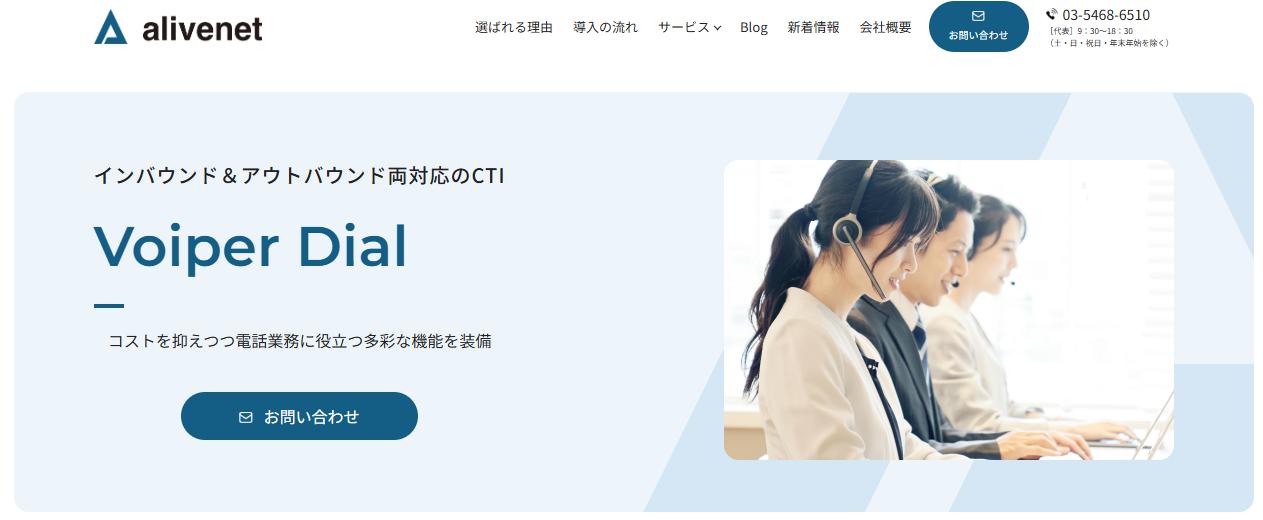
この記事ではパソコンから電話をかける方法やメリットをまとめました。導入する際にはいくつか注意点があるものの、従来の固定電話に対して以下のメリットがあります。
・オフィスに限らず社用電話が使える
・電話の導入・運用コストを削減できる
・他のツールと連携して業務を効率化できる
サポート体制も充実しているCTIを選びたい場合は、Voiper Dialを検討してみてはいかがでしょう。